
Cómo resolver el problema de que la cámara del iPhone no funciona [9 métodos incluidos]

Al igual que cualquier otra tecnología, los iPhones no son inmunes a fallas y contratiempos. Un problema frustrante que pueden encontrar los usuarios de iPhone es el problema de "la cámara del iPhone no funciona". En este pasaje, exploraremos varios consejos de solución de problemas para arreglar la cámara que no funciona en el iPhone. Lea para aprender sobre ellos.

Si la cámara de su iPhone no funciona, podría haber varias razones potenciales para este problema, tanto relacionadas con el hardware como con el software. Estas son algunas de las causas comunes de los problemas de la cámara del iPhone:
iOS System Recovery se erige como la solución confiable y efectiva para los usuarios de iPhone que necesitan reparaciones. Esta herramienta le permite resolver muchos problemas iOS del sistema. Ya sea que opere en un sistema Windows o Mac, iOS System Recovery es su solución de referencia para reparar iDevices.
A continuación se explica cómo solucionar la aplicación de la cámara para iPhone que no funciona como un problema del sistema con iOS Recuperación del sistema:
01Descargue e instale la herramienta en su Mac o Windows computadora.
02Abra la aplicación y seleccione "iOS recuperación del sistema". Elija el "Modo de reparación" para iniciar el proceso de diagnóstico y reparación. Después de confirmar los detalles de su dispositivo, proceda a descargar el paquete de firmware más actualizado en su dispositivo iOS .

03Inicie el proceso de reparación haciendo clic en "Iniciar". Después de la reparación, reinicie el teléfono para verificar si el problema se ha solucionado.

Es posible que también necesite:
11 soluciones efectivas para iOS 16 problemas de linterna que no funcionan
iOS 16 fotos duplicadas que no se muestran? 10 soluciones rápidas para resolver
Para diagnosticar la causa exacta de los problemas de la cámara de su iPhone, puede comenzar con algunos enfoques básicos de solución de problemas, como reiniciar el dispositivo, buscar actualizaciones de software, etc. Si el problema persiste después de haber probado los métodos que se enumeran a continuación, debe ponerse en contacto con el Soporte técnico de Apple o buscar un diagnóstico más completo y, si es necesario, reparaciones.
Diagnosticar la causa de los problemas de la cámara del iPhone mediante el uso de una aplicación de cámara diferente es una forma simple y efectiva de determinar si el problema es específico de la aplicación de cámara predeterminada o si es un problema más general con el dispositivo.
A continuación te explicamos cómo hacerlo:
Paso 1. Visite la App Store en su iPhone, busque y descargue una aplicación de cámara diferente. Hay muchas aplicaciones de cámara de terceros disponibles, como "Camera+", "Halide", "ProCam" y "VSCO". Una vez instalada la nueva aplicación de la cámara, ábrela.
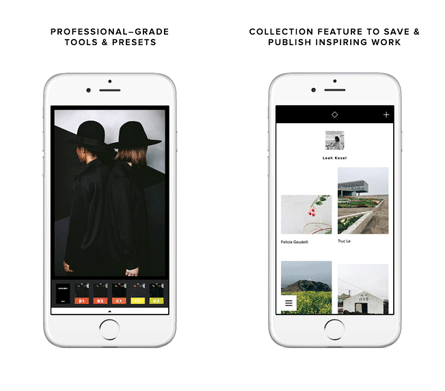
Paso 2. Intente usar la aplicación de cámara alternativa para tomar fotos y videos. Compruebe si hay problemas o anomalías en la calidad de la imagen o en las funciones de la cámara. (Recuerde probar tanto la cámara frontal como la trasera).
Paso 3. Compara el rendimiento de la aplicación de cámara alternativa con la aplicación de cámara predeterminada de tu dispositivo. Si la nueva aplicación funciona a la perfección y captura fotos sin ningún problema, es probable que el problema esté relacionado con la aplicación de cámara predeterminada o su configuración.
Pero si el problema persiste en la aplicación de cámara alternativa, puede sugerir un problema más general con el hardware o software del dispositivo que afecta a todas las aplicaciones de cámara.
A veces, los problemas de la cámara del iPhone pueden estar relacionados con obstrucciones físicas, y quitar la funda o la cubierta del teléfono puede ayudar a resolver el problema.

Si la cámara de su iPhone no funciona y muestra una pantalla negra, cambiar entre las cámaras frontal y trasera podría ayudar a resolver el problema.
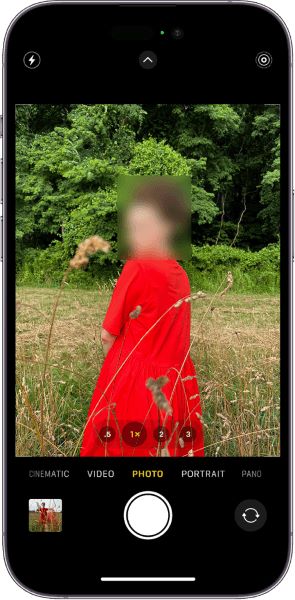
Reiniciar su iPhone es una forma simple y efectiva de abordar muchos problemas relacionados con el software, incluidos los problemas con la cámara. A continuación, le indicamos cómo solucionar el problema de que la cámara del iPhone no funciona reiniciando su dispositivo:

Restablecer todas las configuraciones del iPhone es un paso que puede seguir para resolver problemas relacionados con el software, incluidos los problemas con la cámara. Este proceso revertirá todas las configuraciones de su iPhone a sus valores predeterminados, pero no tema, ya que no borrará sus datos o medios (requerirá que vuelva a configurar los ajustes de su dispositivo, como contraseñas de Wi-Fi, fondo de pantalla y notificaciones).
A continuación te explicamos cómo hacerlo:
Paso 1. Abra la aplicación "Configuración" en su iPhone. Desplácese hacia abajo y toque "General" > "Transferir o restablecer iPhone" > "Restablecer".

Paso 2. Se le pedirá que ingrese su código de acceso. Confirme su decisión de restablecer todos los ajustes. Su iPhone comenzará el proceso, que puede llevar un tiempo. Se reiniciará una vez que se complete el proceso.
Después de que su iPhone se reinicie, todas las configuraciones, incluidas las relacionadas con la cámara, se restablecerán a sus valores predeterminados. El proceso debería ayudar a resolver los problemas relacionados con el software que pueden haber estado afectando a la cámara. Después del reinicio, abra la aplicación Cámara y pruebe su cámara para ver si el problema se ha resuelto.
La actualización de iOS puede resolver muchos problemas relacionados con el software, incluidos los problemas de la cámara, ya que Apple lanza con frecuencia actualizaciones que incluyen correcciones de errores y mejoras. A continuación, le indicamos cómo actualizar su iOS:
Conecte su iPhone a Wi-Fi y asegúrese de que su iPhone esté cargado para completar la actualización. También debe comprobar si tiene suficiente espacio de almacenamiento para la actualización.
Antes de realizar cualquier actualización importante de iOS , es esencial hacer una copia de seguridad de sus datos para evitar la pérdida de datos. Puedes hacer una copia de seguridad de los datos de tu iPhone a través de iCloud o iTunes/Finder:


Paso 1. Abra la aplicación "Configuración" en su iPhone. Desplácese hacia abajo y toque "General" > "Actualización de software". Si hay alguna actualización disponible, toque "Descargar e instalar" para descargar la actualización.

Paso 2. Una vez instalada la actualización, se te pedirá que configures el dispositivo como de costumbre.
Paso 3. Abra la aplicación Cámara y verifique si las cámaras ahora funcionan como se esperaba.
Más consejos iOS dispositivos:
¿El toque posterior del iPhone no funciona? Arréglalo en 9 métodos efectivos
Cómo arreglar el deslizamiento para desbloquear / apagar que no funciona en iPhone
El restablecimiento de fábrica debe considerarse el último recurso porque borra todos los datos y configuraciones de su iPhone. Antes de continuar con un restablecimiento de fábrica para solucionar el problema de que la cámara del iPhone no funciona, asegúrese de tener una copia de seguridad de sus valiosos datos. Puedes hacer una copia de seguridad de los datos de tu iPhone con iCloud/iTunes. Una vez que se haya realizado una copia de seguridad de sus datos, siga estos pasos para realizar un restablecimiento de fábrica:
Paso 1. Haz una copia de seguridad de tu iPhone como se menciona en el Consejo 6.
Paso 2. Abra la aplicación "Configuración" en su iPhone. Desplácese hacia abajo y toque "General" > "Transferir o restablecer iPhone" > "Borrar todo el contenido y la configuración".

Paso 3. Se te pedirá que introduzcas tu código y la contraseña de tu ID de Apple. Siga las instrucciones que aparecen en pantalla.
Paso 4. Confirme su decisión de borrar todo el contenido y la configuración. Su iPhone comenzará el proceso de reinicio, que puede llevar algún tiempo.
Una vez que se complete el restablecimiento de fábrica, su iPhone estará en su estado de configuración inicial. Puede recuperar sus datos de la copia de seguridad que creó anteriormente durante el proceso de configuración. Después de restaurar sus datos, abra la aplicación Cámara y verifique si las cámaras funcionan como se esperaba.
Si el problema de la cámara continúa incluso después de haber probado los métodos anteriores, puede indicar un problema de hardware o software más profundo. Luego, debe comunicarse con el Soporte de Apple para obtener asistencia profesional de inmediato.

En un mundo en el que un simple clic puede encapsular un recuerdo precioso o una visión creativa, el mal funcionamiento de la cámara de un iPhone puede ser una fuente de inmensa frustración. La buena noticia es que el problema se puede resolver con algunos métodos simples y efectivos. Sin embargo, en los casos en que el problema sea más complejo y esté relacionado con el hardware, no dude en buscar ayuda profesional del Soporte de Apple.
Artículos relacionados:
¿El acceso guiado no funciona? [Guía de solución de problemas y cómo solucionarlo]
Superando el desafío: iPhone atascado en modo de recuperación después de la actualización iOS 17
¿Cómo deshacer una actualización en iPhone 15/14/13? (Consejos comprobados)
No esperes más: 12 soluciones expertas para que las fotos de iCloud no se carguen
¿Cómo arreglar las fotos que faltan en iCloud? [8 soluciones esenciales]
¿Cómo controlar el iPhone con la pantalla rota sin esfuerzo? (6 formas comprobadas)

 Recuperación de iPhone
Recuperación de iPhone
 Cómo resolver el problema de que la cámara del iPhone no funciona [9 métodos incluidos]
Cómo resolver el problema de que la cámara del iPhone no funciona [9 métodos incluidos]